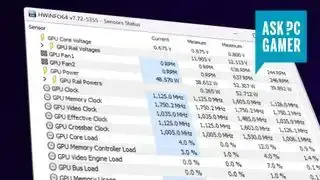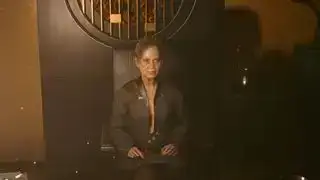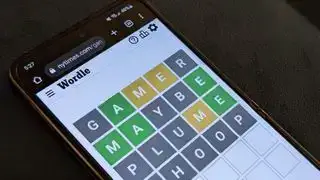(Resim kredisi: Iron Gate Stüdyosu)
Atlamak: Bu Valheim rehberleriyle Viking Arafını fethedin 
(İmaj kredisi: Iron Gate Stüdyoları)
Valheim Sis Alanları : Ne biliyoruz
Valheim'ın patronu : Hepsini çağır ve yen
Valheim tezgahı : Nasıl inşa edilir ve yükseltilir
Valheim yemekleri : Tarifler ve kombinasyonlar
Valheim komutları : Kullanışlı hile kodları
Valheim modları : Oyuncuların yaptığı en iyi eklemeler
Valheim Mistlands güncellemesi geldikten sonra oyuna katılmak istiyorsanız, Valheim'a özel bir sunucu oluşturmak arkadaşlarınızla oynamanın harika bir yoludur. Iron Gate'in Viking hayatta kalma oyunu, 2021'de erken erişime girdiğinden bu yana büyük başarı elde etti. Hayatta kalma türüne fazlasıyla doymuş bir pazarda Valheim, en iyi oyunlardan biri olduğunu kanıtladı. yılların en heyecan verici yeni hayatta kalma oyunu . Mükemmel bir temel oluşturma ihtiyacının yanı sıra, başarısına şüphesiz katkıda bulunan birçok faktörden biri, tek başına veya 10 oyuncuya kadar oynayabilme yeteneğidir.
Özel bir sunucu, gidilecek yollardan yalnızca biridir; kendi özel sunucunuzu kurmanın ek zorluklarını istemiyorsanız, bilgisayarınızda yerel olarak bir oyun barındırmak da bir seçenektir. Her seçimin artıları ve eksileri vardır. Bir oyunu yerel olarak barındırmak için kurulum yalnızca birkaç ekstra tıklama gerektirirken, özel bir sunucu dünyanın her zaman çevrimiçi olması anlamına gelir, böylece arkadaşların birlikte oynaması için sunucunun hazır bulunmasına gerek kalmaz.
PC'de PS4 denetleyicisi
Hangi seçeneğin sizin için en iyi olduğundan emin değilseniz, bu kılavuz çok oyunculu oyun hakkında bilmeniz gereken her şeyin yanı sıra siz ve Viking klanınız için Valheim'a özel bir sunucunun nasıl kurulacağının ayrıntılı bir dökümünü içerir.
Valheim çok oyunculu modu nasıl çalışır?
Bazı temel bilgileri vermek gerekirse, Valheim'da çok oyunculu oyun şu şekilde çalışır: Herhangi bir karakteri ve onun envanterini bir oyundan diğerine alabilirsiniz. Bu, beceri ilerlemelerini bir yerden bir yere aktarır, ancak bir dünyada kaybettiğiniz herhangi bir ekipmanı, onu geri almadan önce çıkış yaparsanız, diğerinde de kaybolacağını bilin. Geliştiriciler Iron Gate Studio, tekli ve çok oyunculu için ayrı bir karaktere sahip olmayı öneriyor ve çok dikkatli olanlar muhtemelen bunu yapmalıdır.
Oyuna giren her yeni oyuncuyla birlikte düşmanlar zorlaşıyor. Bir oyuncu ayrıldığında daha kolaylaşır. Birkaç arkadaşınızla oynuyorsanız ve keşfe çıkarken ayrılıyorsanız bunu hatırlamaya değer.
Yerel barındırma
Resim 1 / 2Yerel bir sunucu nasıl başlatılır.(Resim kredisi: Iron Gate Stüdyosu)
Bir sunucuya nasıl katılınır?(Resim kredisi: Iron Gate Stüdyosu)
Valheim sunucusu yerel olarak nasıl başlatılır
Eğer sadece bir veya iki oyuncuyla çok oyunculu Valheim oynuyorsanız ve hiçbir zaman ayrı ayrı oynamayacaksanız, özel bir sunucu muhtemelen gereksizdir. En iyi internet bağlantısına ve en güçlü oyun donanımına sahip kişinin yerel bir sunucu barındırmasını sağlayın. Yalnızca sunucu çevrimiçi olduğunda birlikte oynayabileceğinizi unutmayın.
Bir oyunu yerel olarak barındırmak için yeni bir dünya oluşturun veya mevcut olanı seçin, ardından 'Sunucuyu başlat' seçeneğini seçin. Daha sonra sizden bir şifre girmeniz istenecek ve bu işlem tamamlandıktan sonra yüklemek için 'Başlat'a tıklayın. Artık diğerleri Oyuna Katıl altında sunucunuzu arayabilir ve bağlanmak için şifreyi girebilir.
Valheim sunucusuna nasıl katılabilirim?
Karakter seçiminden sonra menüdeki ikinci sekme Oyuna Katıl'dır. Bu, Steam arkadaşlarınızın barındırdığı sunucuları görmenize veya Topluluk Sunucularını arayıp bu şekilde katılmanıza olanak tanır. Her iki durumda da bir şifreye ihtiyacınız olacak.
Adanmış sunucu

(Resim kredisi: Iron Gate AB)
oyun mouse pad'i
Valheim'a özel bir sunucunun nerede barındırılacağı
Herhangi bir PC'ye özel bir sunucu kurabilirsiniz. Bazıları bunu ikincil bir bilgisayara, bazıları ise oynayacakları aynı makineye koyacak. Bunun iyi bir fikir olup olmadığı size kalmış. Dikkate alınması gerekenler internet bağlantınızın hızı ve oyun bilgisayarınızın ne kadar güçlü olduğudur. Valheim çok fazla oyun talep etmiyor ve sunucu da çalıştırmıyor ancak bunlar bir araya geldiğinde çoğu makineyi ve diğer oyuncuların bağlantı kalitesini zorlayacak.
Deneyimlerime göre, 15 yıllık bir işlemciye sahip bir makine, üç oyuncunun bağlı olması durumunda çok fazla kekeliyor ve daha fazlası ile oynanamaz hale geliyordu. 2013'ten kalma Intel i7'li bir makine, beş oynatıcı bağlıyken, ara sıra gecikme veya takılmalarla birlikte 100 mbps kesinti, 10 mbps internet bağlantısında sorun çıkarmadı; bu nedenle eski bir yedek bilgisayar veya medya yapınız bu iş için ideal olabilir.
Bu kurulumu gerçekleştirmek için bağlantı noktası iletmeyi nasıl yapacağınızı ve sunucu makinesinin IP'sini nasıl bulacağınızı bilmeniz gerekir; bu da muhtemelen yönlendiricinize yönetici erişimine ihtiyacınız olacağı anlamına gelir.
Steam'de Valheim'a özel bir sunucu nasıl kurulur?

(Resim kredisi: Valve)
1. Açılacağı bilgisayarı seçin ve Steam'i yükleyin veya açın.
minecraft en iyi bilgisayar tohumları
2. Steam kütüphanesi aramasında 'araçlar'ı açın ve 'Valheim'ı arayın, Valheim Dedicated Server'ı görmelisiniz. Valheim'ı kurun ve Valheim Dedicated Server'ı kurun. Ancak oyunu Steam'den çalıştırmayacaksınız; Valheim'ı başka bir bilgisayarda veya bu bilgisayarda oynamak için Steam'e ihtiyacınız var.
3. Valheim Dedicated Server'ı kurduğunuz klasöre gidin.
4. Şimdi ya kullanmak için bir dünya yaratmanız ya da bundan önce kullandığınız dünyayı, eğer başka bir bilgisayardaysa, sunucuya aktarmanız gerekiyor. Oyun oynadığınız bilgisayardan barındırma yapıyorsanız bu adımı atlayın. Windows Kullanıcıları klasörünüze gidin: C:UsersADINIZAppDataLocalLowIronGateValheimworlds . Dosyaları bu klasörden sunucu PC'nizdeki aynı klasöre aktarın.
5. Artık sunucu klasöründeki sunucu başlatma komut dosyası dosyasını düzenlemeniz gerekiyor. Varsayılan: C:Program Files (x86)SteamsteamappscommonValheim Özel Sunucu . Burada 'start_headless_server' adlı bir toplu iş dosyasına gideceksiniz. Bu dosyaya sağ tıklayın ve düzenleyin.
6. Oradaki satırda artık 'start valheim_server -nographics -batchmode -name X -port 2456 -world X -password X -public 1' gibi bir şey yazıyor, ancak X'in daha önce girdiğiniz bilgileriniz olması dışında.
7. X adının istediğiniz sunucu adı olmasını sağlayacak şekilde değiştirmeniz gerekecektir; bu, dünyanızın adı olamaz. Dünyadan sonraki X, dünya kaydetmenizin adıdır; bu, sunucunuzla aynı olamaz. Şifre… yani şifrenin ne olmasını istiyorsanız öyledir, ancak dünya veya sunucu adlarını içeremez. (Yine şifrenizin olması gerekmektedir.)
8. Sunucunun topluluk sunucuları listesinde görünmesini istiyorsanız, public'ten sonraki rakamı 1 olarak bırakın. Değilse, 0 olarak değiştirin.

steam yılbaşı indirimleri
(İmaj kredisi: Iron Gate Stüdyoları)
9. Onu sakla. Şimdi start_headless_server dosyasının bir yedeğini alın, çünkü oyun güncellendiğinde bu dosya silinecek ve onu değiştirmeniz gerekecek. Artık o düzenleyiciden çıkabilirsiniz.
10. Artık bağlantıya izin vermek için sunucu PC'nizdeki bağlantı noktalarını açmanız gerekiyor. Bağlantı noktalarını açarak yönlendirici yazılımınıza gidin 2456-2458 TCP/UDP sunucuyu çalıştıran bilgisayarda. Ana Bilgisayar Bağlantı Noktası olmalıdır 2456 . Sunucu PC'de bir güvenlik duvarı varsa, bu bağlantı noktalarını güvenlik duvarında da açmanız gerekir.
on bir. Şimdi 'start_headless_server'ı çift tıklayarak sunucuyu başlatın. Bu, biri sunucu günlüklerini ve diğeri sizin seçtiğiniz iki pencereyi açmalı ve durdurmak istiyorsanız sunucuyu durdurmak için herhangi bir tuşa basmalıdır. (Sunucuyu neden durdurasınız? Güncellemeler. Aksi halde bunu yapmayın! Özel bir sunucu çalıştırmanın tek nedeni, onun her zaman ortalıkta olmasıdır.)
12. İşte! Oyuncular artık sunucunuza katılabilir. Bir sunucu yayına girdikten sonra Topluluk Sunucusu listesinin güncellenmesi bazen 10 ila 15 dakika sürebilir. Eğer hiç görünmüyorsa, bunun nedeni muhtemelen oyun dünyasının adını sunucu adına veya şifresine dahil etmiş olmanızdır… veya bir hata yüzünden. Böyle bir durumda sonraki adımları deneyin.
13. Genel sayıyı 0 olarak değiştirirseniz, kişilerin aşağıda bulunan Steam sunucusu tarayıcısını kullanarak katılmaları gerekecektir. Görünüm > Sunucular Steam istemcisinde Favoriler sekmesinde, ardından sağ alttaki 'Sunucu Ekle' düğmesini kullanarak.
14 . Sunucunuzun IP adresi, sunucu bilgisayarınızın harici IP'sidir ve doğru bağlantı noktasının sonunda :2457 eki bulunur; XXX.XXX.X:2457 gibi.
Tebrikler! Hepiniz Valheim çok oyunculu modu için hazırsınız. Şimdi ilerleyin ve inşa edin. Bu makaleyi gönderdiğiniz arkadaşınız sunucuyu kurarken, Valheim'a başlama rehberimiz gibi bir şeyi okumanızı önerebilir miyim? Belki Viking evlerinde zevkli bir tur?